Sarcinile programate sunt folosite pentru a efectua o sarcină la un program. Schema de pornire automată a programului este configurată în programatorul de sarcini, sarcina principală a căreia este să pornească programul în funcție de anumite condiții:
- sosirea unui anumit timp;
- schimbați starea sistemului (oprire, standby, etc.);
- porniți manual prin interfața programatorului de locuri de muncă.
1. Apăsați butonul "Start" și selectați "Control Panel":
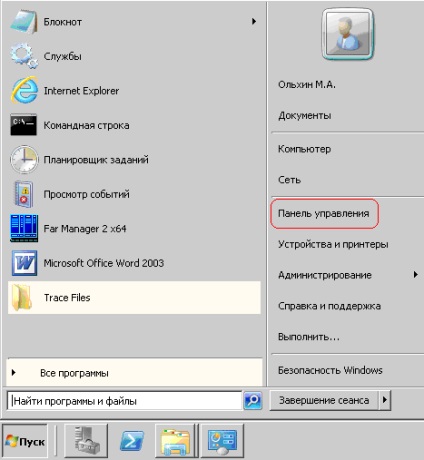
2. În fereastra care apare, selectați "Administrare":
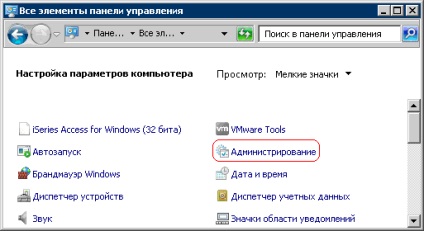
3. Apoi, selectați "Task Scheduler":
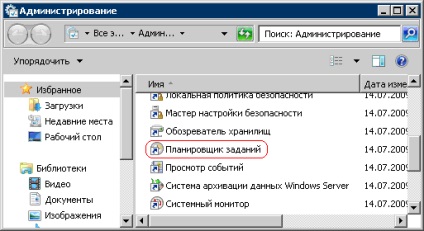
4. În Task Scheduler, vom crea o sarcină simplă:
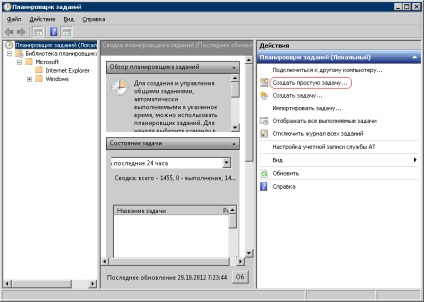
5. Introducem numele sarcinii noastre și descrierea ei. Faceți clic pe "Următorul":
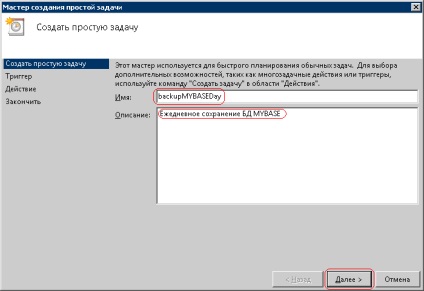
6. Alegeți frecvența lansării. Faceți clic pe "Următorul":
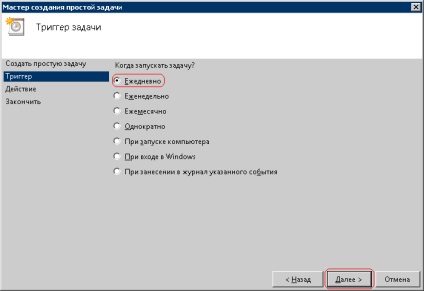
7. Specificați ora de începere. Faceți clic pe "Următorul":
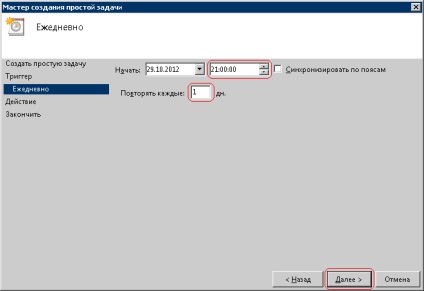
8. Selectați acțiunea "Rulați programul". Faceți clic pe "Următorul":
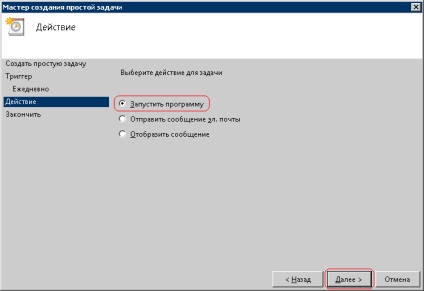
9. Faceți clic pe butonul "Răsfoiți" și selectați fișierul nostru executabil, pe care dorim să îl lansăm. Faceți clic pe "Următorul":
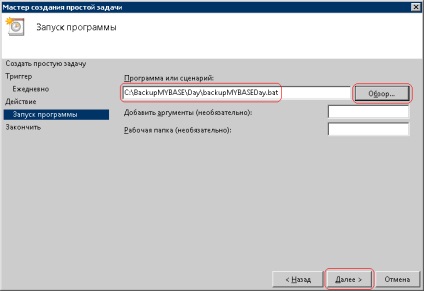
10. Specificați un marcaj pentru setările suplimentare. Faceți clic pe "Finalizați":
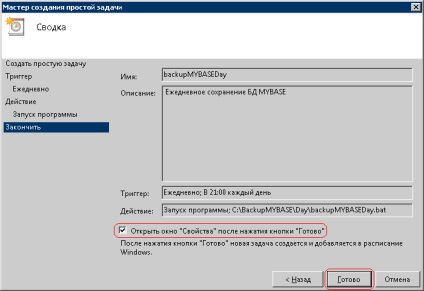
11. În mod implicit, sarcina atribuită este lansată în numele persoanei care a creat-o. Dacă trebuie să schimbați un utilizator, faceți clic pe butonul "Editați" și selectați un utilizator nou. Verificați "Rulați cu cele mai înalte privilegii" și faceți clic pe "OK":
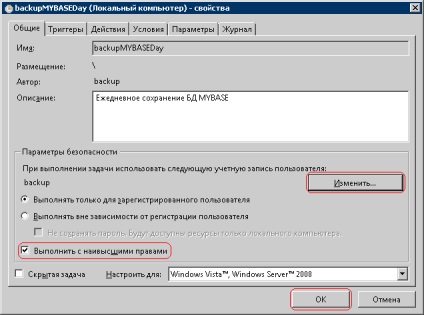
Asta e tot! Misiunea noastră este gata!